发布时间:2024-01-26 19:40:56来源:JQDEMO.COM
有的小伙伴会问小编华为手机助手怎么查看版本号,下面小编就为大家详细的介绍一下,想知道的话就来看看吧,相信一定会帮到你们的。
华为手机助手怎么查看版本号?华为手机助手查看版本号教程
1、首先双击打开桌面上的“华为手机助手”应用。

2、随后点击右上角的菜单图标。

3、接着在菜单展开层窗口,选择最后一项“关于”功能。

4、最后在软件关于里可查看到当前版本为11.0.0.510,点击×退出页面即可。

以上就是华为手机助手怎么查看版本号的全部内容,更多精彩教程请关注JQ下载站!
下一篇:很抱歉没有了
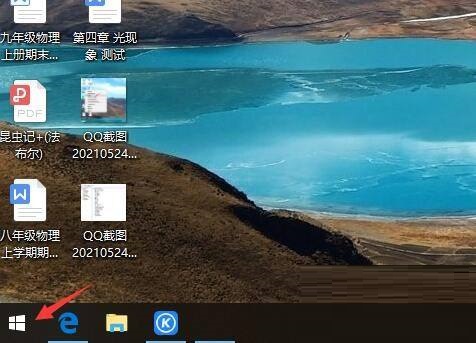
华为手机助手怎么固定到屏幕上
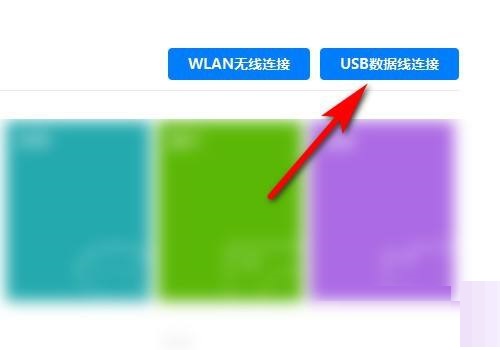
华为手机助手怎么恢复数据

华为手机助手如何修复手机系统
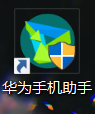
华为手机助手如何设置备份目录

华为手机助手PC正式版怎么关闭连接时提示音

华为手机助手PC正式版如何设置截屏目录

华为手机助手PC正式版怎么设置安装包自动清理

华为手机助手PC正式版怎么设置备份目录

华为手机助手如何设置成中文

华为手机助手怎么连接电脑

华为手机助手PC如何设置设备连接时自动启动

华为手机助手PC怎么将电脑图片导入手机

华为手机助手PC怎么导入通讯录

华为手机助手怎么连接电脑 华为手机助手连接电脑教程

华为手机助手如何连接电脑 华为手机连接电脑教程一览

华为手机助手PC如何设置设备连接时自动启动 华为手机助手PC设置设备连接时自动启动的方法

华为手机助手PC怎么将电脑图片导入手机 华为手机助手PC将电脑图片导入手机的方法

华为手机助手PC怎么导入通讯录 华为手机助手PC导入通讯录的方法

华为手机助手在哪设置中文界面 设置中文界面位置介绍

华为手机助手怎么设置备份目录 设置备份目录方法介绍

合并机器人怪物大战
52.74MB | 动作格斗

加查生活2汉化版
168MB | 挂机养成

喵之旅
13MB | 卡牌对战

羽毛球高高手联机版
未知 | 体育竞技

像素大作战内置菜单版
未知 | 枪战射击

火线指令诺曼底中文版
未知 | 枪战射击

饥饿鲨进化无限钻石金币免费
199.7M | 休闲益智

学校生活模拟器汉化版
未知 | 模拟塔防

阿凡达世界全解锁完整版
未知 | 休闲益智

寻光之旅
253.98MB | 休闲益智

浮岛世界
89.91MB | 休闲益智

元梦之星2023
1.11GB | 休闲益智

织梦森林游戏
765.36MB | 模拟塔防

光明旅者
60.57MB | 角色扮演

破坏神传说
1.09 GB | 枪战射击

猫雨救援
13.35MB | 休闲益智

2023-04-18
微信如何设置退群保存聊天记录 设置退群保存聊天记录方法分享
小米12s怎么关闭按键振动 关闭按键振动步骤一览
网易云音乐怎么设置状态栏歌词 设置状态栏歌词方法介绍
苹果14pro锁屏时间样式如何更改 锁屏时间样式更改方法分享
豆瓣怎么清除占用内存 清除占用内存方法介绍
我的南京app清明祭扫码怎么弄 清明祭扫码操作方法介绍
七猫免费小说在哪设置夜间模式 设置夜间模式方法介绍
苹果14pro如何关闭车祸模式 关闭车祸模式方法介绍
凯叔讲故事在哪投稿 投稿方法一览